🚀 갤럭시 버즈 소리 작음? 5분만에 2배 증폭! (2025 완벽 가이드)
답답하고 먹먹한 갤럭시 버즈 소리, 단 5분 투자로 볼륨을 2배 키우는 7가지 비법을 공개합니다. 이 글 하나로 짜증 나는 소리 문제를 완벽히 해결하고, 콘서트 현장 같은 선명한 음질을 되찾으세요!
📖 한눈에 보는 해결 비법 (클릭하여 펼치기)

🤔 버즈 소리가 작은 근본 원인 3가지

갤럭시 버즈 소리가 작게 들리는 데는 여러 이유가 있습니다. 하드웨어, 소프트웨어, 설정 문제가 복합적으로 얽혀있을 수 있죠. 주요 원인과 명쾌한 해결책을 자세히 알아봅니다.
🎧 이어버드 볼륨 설정 확인
가장 먼저 이어버드 자체 볼륨을 확인하세요. '갤럭시 웨어러블' 앱에서 좌우 볼륨 균형과 터치 컨트롤 설정을 점검해야 합니다.
🧹 이어버드 이물질
스피커 망에 귀지나 먼지 같은 이물질이 쌓여 소리를 막는 경우가 가장 흔합니다. 정기적인 청소는 필수입니다.
🔊 스마트폰 부가 기능 충돌
'Dolby Atmos'나 ‘자동 음량 조절’ 같은 편의 기능이 특정 상황에서 오히려 음량을 저하 시키는 원인이 될 수 있습니다.
✅ 숨은 볼륨까지! 4단계 설정 확인법

버즈 소리가 작다면 볼륨 설정을 꼼꼼히 확인해야 합니다. 스마트폰, 앱, 버즈 자체 설정까지 모두 점검해 보세요. 의외로 간단한 문제일 수 있습니다!
1️⃣ 스마트폰 볼륨부터 확인
스마트폰의 볼륨 버튼을 최대로 높여주세요. 설정 메뉴에서 '미디어 볼륨'과 '통화 볼륨'을 함께 확인하는 것이 중요합니다.
2️⃣ 앱 내 볼륨 설정도 중요
유튜브, 멜론 등 특정 앱에서만 소리가 작다면, 해당 앱의 볼륨 설정을 확인하세요. 앱 내에서 볼륨이 낮게 설정되어 있을 수 있습니다.
3️⃣ 웨어러블 앱으로 세밀하게 조절
'갤럭시 웨어러블' 앱에서 연결된 버즈를 선택하고, 이어버드 설정 메뉴에서 좌우 이어버드 볼륨을 개별적으로 조절하고, 볼륨 균형을 맞출 수 있습니다.
4️⃣ 자동 볼륨 조절, 켜고 끄고?
‘자동 볼륨’ 기능이 활성화되어 있다면, 이 기능을 끄거나 켜서 소리 크기를 비교해 보세요. 상황에 맞게 설정하는 것이 중요합니다.
✨ 새것처럼! 음질 살리는 관리 비법

이어버드 청소는 음질 유지와 수명 연장에 필수적입니다. 먼지나 귀지가 스피커를 막으면 소리가 작게 들릴 수 있어요. 청결하게 관리해서 항상 최상의 음질을 유지하세요!
🧼 청소 전 준비는 필수
청소 전에 이어버드와 손을 깨끗하게 씻으세요. 부드러운 마른 천이나 면봉을 준비하고, 이어버드 본체와 이어팁을 분리합니다.
💧 이어팁, 물 세척 OK!
이어팁은 물과 중성세제를 사용하여 세척할 수 있습니다. 미지근한 물에 푼 후 부드럽게 문지르고, 깨끗한 물로 헹군 후 완전히 건조시켜야 합니다.
❌ 알코올 솜, 절대 사용 금지!
알코올이나 물티슈 사용은 피해야 합니다. 습기가 남아 고장을 유발하고, 이어버드 표면 코팅을 손상시킬 수 있습니다. 마른 천이 가장 안전합니다.
💪 운동 후 청소는 필수
땀을 많이 흘렸다면, 운동 후에는 반드시 이어버드를 청소하여 습기로 인한 고장을 예방하세요. 꼼꼼한 관리가 버즈를 오래 사용하는 비결입니다.
🔄 업데이트와 초기화, 최후의 수단

버즈 소리가 작다면 소프트웨어 업데이트를 확인해 보세요. 최신 소프트웨어는 버그 수정, 성능 개선, 음량 문제 해결을 포함할 수 있습니다. 업데이트는 선택이 아닌 필수입니다!
⬆️ 웨어러블 앱에서 업데이트 확인
'갤럭시 웨어러블' 앱을 열고, 연결된 버즈의 '소프트웨어 업데이트'를 확인하세요. 업데이트가 있다면 즉시 최신 버전으로 설치하는 것이 좋습니다.
💥 초기화, 최후의 수단?
모든 방법을 시도해도 소리가 작게 들린다면, '초기화'를 시도해 볼 수 있습니다. 웨어러블 앱에서 ‘초기화’ 옵션을 선택하면 공장 초기 설정으로 돌아갑니다.
🆘 초기화 후에도 안 되면…
초기화 후에도 소리가 개선되지 않는다면, 하드웨어 문제일 가능성이 높습니다. 이 경우 삼성전자 서비스 센터에 방문하여 전문가의 점검을 받는 것을 강력히 권장합니다.
⚙️ 자동 음량 & Dolby Atmos, 제대로 알기

버즈 소리가 작게 들린다면, ‘자동 음량 조절’ 기능과 ‘Dolby Atmos’ 설정을 확인해 보세요. 이 두 가지 설정이 음량에 직접적인 영향을 미칠 수 있습니다.
🔇 자동 음량 조절, 이렇게 끄세요
'갤럭시 웨어러블' 앱 실행 → 연결된 버즈 선택 → ‘음량 조절’ 메뉴에서 ‘자동 음량 조절’ 기능을 비활성화하세요. 간단하게 토글 버튼 하나로 끌 수 있습니다.
🎬 Dolby Atmos, 끄는 방법
스마트폰 '설정' 앱 → ‘소리 및 진동’ → ‘음질 및 음향 효과’ 메뉴로 이동하여 ‘Dolby Atmos’ 기능을 끄세요. 이 기능을 끄고 버즈를 사용해 본 후 음량 문제가 해결되었는지 확인해 보세요.
🔍 기기 & 앱 설정, 최종 점검
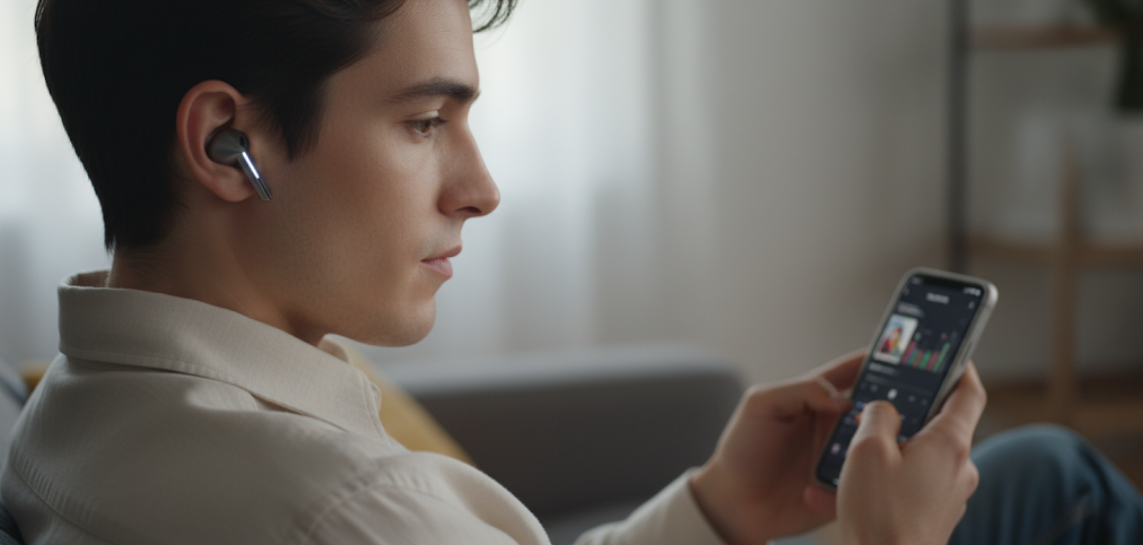
버즈 소리가 작다면, 연결된 기기와 앱 설정을 다시 한번 확인해야 합니다. 스마트폰, 태블릿, 노트북 등 연결된 기기의 볼륨이 너무 낮게 설정되어 있을 수 있습니다.
🔊 기기 볼륨, 최대로!
볼륨 조절 버튼을 눌러 소리를 키우거나, 설정 메뉴에서 미디어 볼륨을 최대로 조절해 보세요. 통화 볼륨도 함께 확인하는 것이 좋습니다.
🎵 앱 내 볼륨도 확인
특정 앱에서만 소리가 작게 들린다면, 해당 앱 내의 볼륨 설정도 확인해야 합니다. 앱 내에서 볼륨이 최대로 설정되어 있는지 확인하고, 필요하다면 이퀄라이저(EQ) 설정도 변경해 보세요.
🏆 문제 해결! 7단계 최종 체크리스트

아직도 버즈 소리가 작게 들린다면, 이 최종 가이드에 따라 하나씩 차근차근 해결해 보세요. 아래 방법들을 순서대로 따라하면 대부분 해결됩니다.
🎉 답답한 소리와 작별하는 법

지금까지 갤럭시 버즈 소리 작음 문제의 원인과 해결 방법을 꼼꼼하게 알아봤습니다. 모든 방법을 동원해도 문제가 해결되지 않는다면, 주저 말고 삼성전자 서비스 센터를 방문하여 전문가의 도움을 받는 것을 추천드립니다. 2025년에도 쾌적하고 빵빵한 음향 환경에서 갤럭시 버즈를 마음껏 즐기세요!
❓ 가장 많이 묻는 질문 TOP 5
Q. 버즈 소리가 갑자기 작아지는 이유는?
A. 가장 흔한 원인은 스피커 망의 이물질입니다. 그 외에도 볼륨 설정, 소프트웨어 오류, Dolby Atmos 설정 등이 복합적인 원인이 될 수 있습니다.
Q. 버즈 볼륨 설정은 어디서 확인하나요?
A. 1) 스마트폰 미디어 볼륨, 2) 사용 중인 앱(유튜브 등) 자체 볼륨, 3) 갤럭시 웨어러블 앱 내 이어버드 볼륨 3가지를 모두 확인하고 조절해야 합니다.
Q. 이어버드 청소는 어떻게 해야 하나요?
A. 부드러운 마른 천이나 솔로 본체를 닦고, 이어팁은 분리하여 중성세제로 세척 후 완전히 건조해야 합니다. 알코올 사용은 절대 금물입니다.
Q. 소프트웨어 업데이트는 어떻게 하나요?
A. '갤럭시 웨어러블' 앱을 통해 최신 소프트웨어 업데이트가 있는지 확인하고, 즉시 업데이트를 진행하세요. 성능 개선에 큰 도움이 됩니다.
Q. ‘자동 음량 조절’ 기능은 뭔가요?
A. 주변 소음에 따라 음량을 자동으로 조절해 주는 기능이지만, 때로는 의도치 않게 음량이 작게 느껴지게 만들 수 있습니다. '갤럭시 웨어러블' 앱에서 기능을 꺼보는 것을 추천합니다.